1º - Reinicie seu computador segurando o botão SHIFT para abrir a janela de Solução de Problemas de inicialização do Windows:
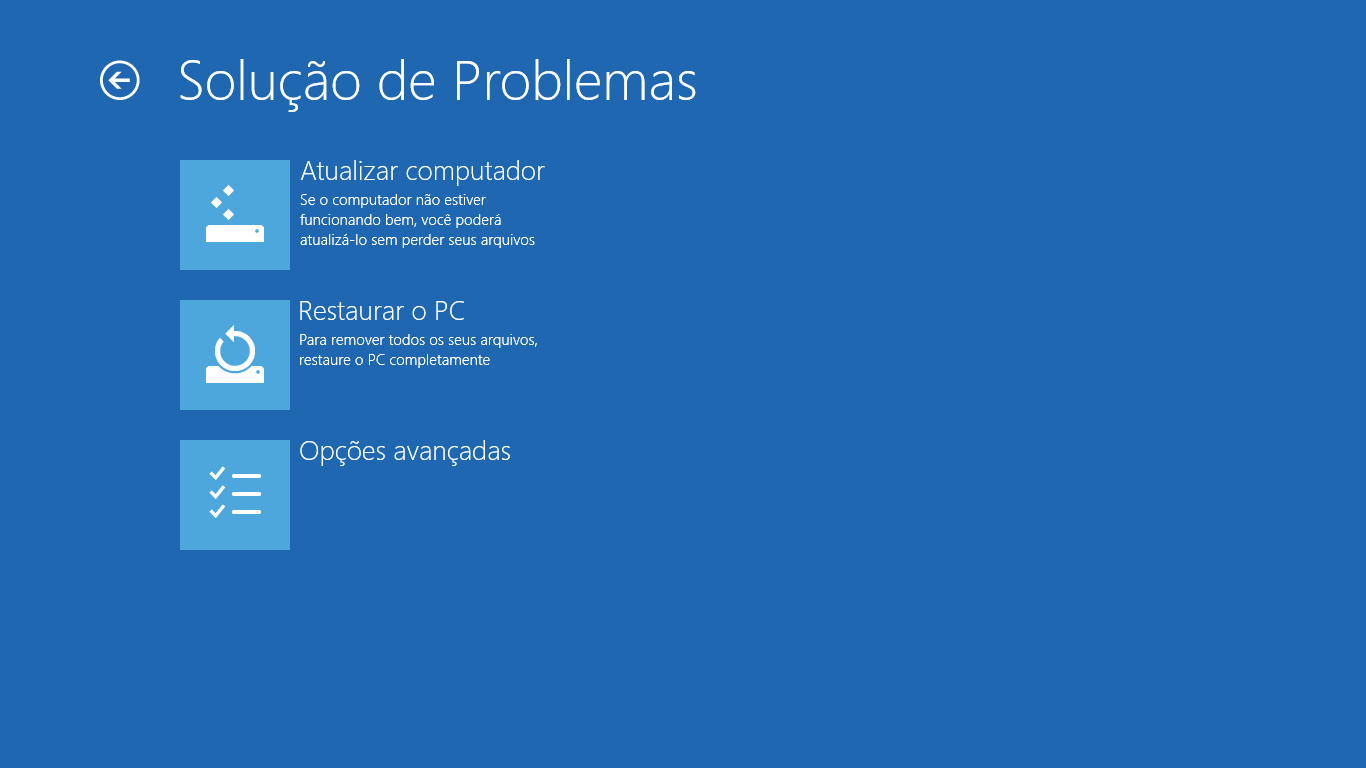
2º Clique no botão "Opções Avançadas" e posteriormente em "Recuperação da Imagem do Sistema". Seu computador irá reiniciar após clicar neste botão.
3º Quanto reiniciar seu computador pedirá para selecionar a mídia ou imagem do sistema para prosseguir, selecione "Selecionar uma imagem do sistema", clique em avançar, Avançado e selecione a opção "Instalar uum driver" e "ok". Abrirá uma janela de seleção de arquivos ou pastas. Selecione o seu HD principal, vá para a pasta System32. Ao chegar na pasta System32 procure o arquivo "Utilman" (sem as aspas) e renomeie-o para UtilmanOld. Depois procure por cmd e renomeie-o para Utilma, conforme exemplo da imagem abaixo:
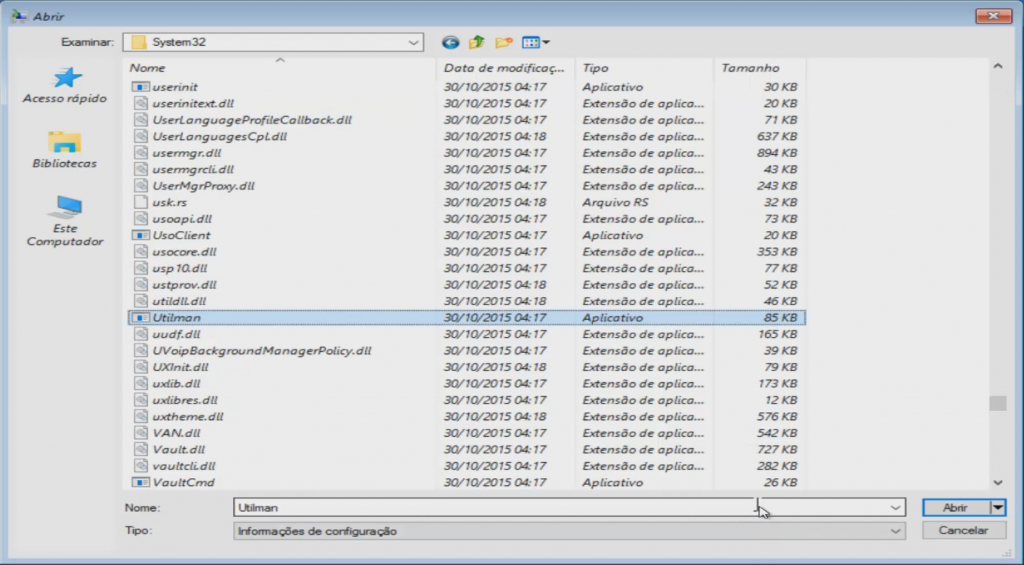
4º Reinicie o computador e, quando iniciar, clique no botão da "Facilidade de Acesso". Ele abrirá o prompt de comando (CMD).
5º Digite o comando: net user username password /ADD
Os campos "username" e "password" é o devido usuário e senha, como o exemplo abaixo:
net user John 12345 /ADD
Neste caso, o usuário será John e a senha será 12345.
6º Depois de criado o usuário, digite o comando no CMD:
control userpasswords2
7º Selecione o usuário recém criado, vá em propriedades e depois em Associação de Grupo. Coloque este usuário como Administrador e salve.
Pronto, o usuário foi criado e você já tem acesso administrativo ao sistema operacional novamente.
Lembre-se de repetir os passos 1, 2 e 3 para reverter as alterações, caso contrário o cmd sempre se chamará Utilman.

